Сохранение оптимизированного файла в программе ImageReady
Выполните приведенную ниже последовательность действий, чтобы сохранить оптимизированный файл вместе с настройками, выбранными в палитре Optimize (Оптимизация).
- Выполните команду File › Save Optimized (Файл › Сохранить с оптимизацией) или нажмите комбинацию клавиш CTRL + ALT + S.
- Для того чтобы контролировать, как будет сохранен файл, выберите один из пунктов во всплывающем меню Format (Формат) – см. рис. 23.65:
- HTML and Images (HTML и изображения), чтобы создать HTML-файл и сохранить ломтики изображения в отдельном файле;
- Images Only (Только изображения), чтобы сохранить только ломтики изображения;
- HTML Only (Только HTML), чтобы создать HTML-файл, не сохраняя при этом файлы изображения. Отдельному HTML-файлу будет автоматически присвоено расширение .htm или .html, он будет сохранен в том же каталоге, где находится оптимизированный файл.
- Установите флажок Include GoLive Code (Включить код GoLive), если необходимо редактировать HTML-код или Java-скрипт в программе GoLive компании Adobe.
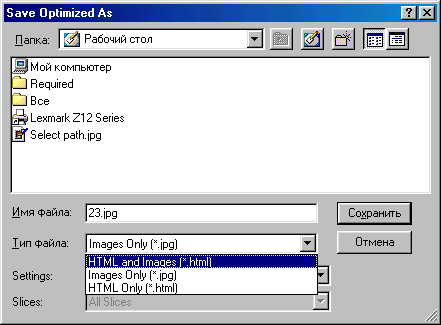
Рис. 23.65. Всплывающее меню Format в диалоговом окне Save Optimized As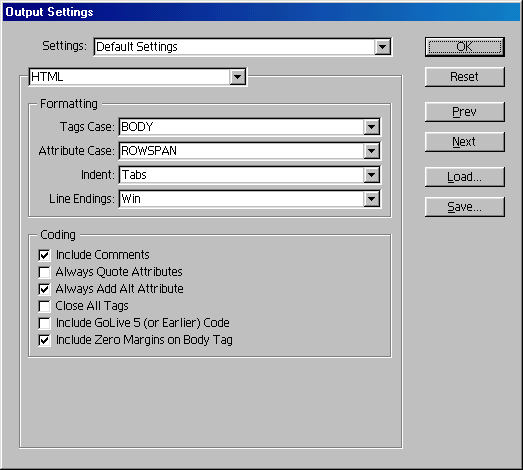
Рис. 23.66. Диалоговое окно Output Settings в режиме HTML
